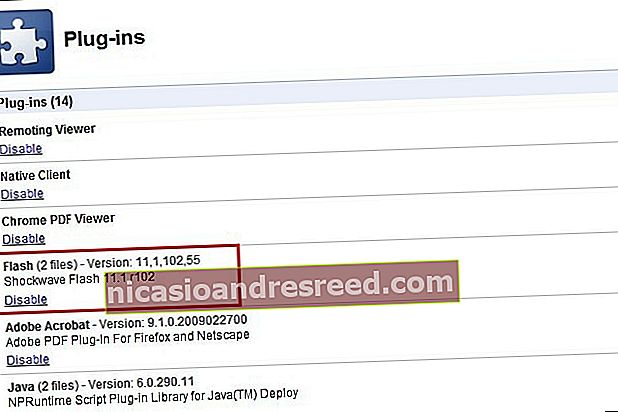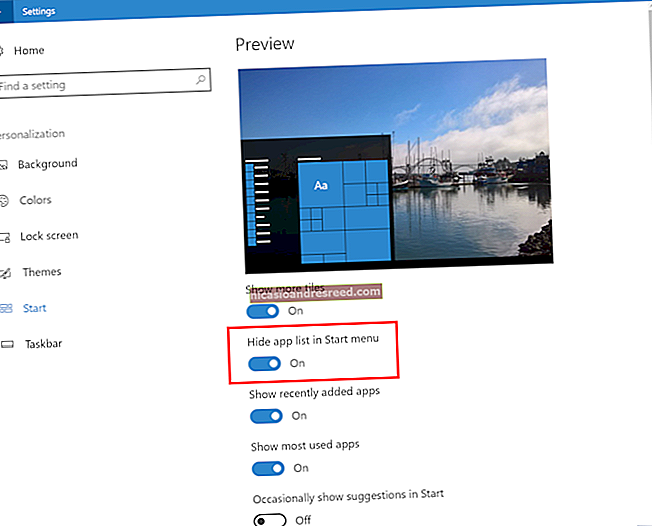Com es solucionen els bloquejos de Shockwave Flash a Google Chrome

Si la vostra còpia de Google Chrome ha pres un odi inexplicable i sobtat per Shockwave Flash, estem aquí per ajudar-vos. Seguiu llegint mentre us mostrem com domar Chrome i aconseguir que funcioni bé amb Flash.
RELACIONATS:Com es resolen problemes de Google Chrome
Més que altres navegadors, Google Chrome és particularment susceptible a una situació específica, però no estranya, en què simplement no coexistirà pacíficament amb Adobe Flash; com a conseqüència, són freqüents les baixades freqüents i els molestos bloquejos. El següent tutorial us ajudarà a recuperar Chrome de manera ràpida.
Quines són les causes del problema?

El motiu pel qual parlem de Chrome i no, per exemple, de Firefox, és per la manera com Chrome gestiona el contingut Flash. Mentre que altres navegadors requereixen la instal·lació Flash del sistema amfitrió, Chrome inclou una instal·lació Flash interna. Quan tot funciona sense problemes, això no és un problema: la instal·lació interna de Flash s'actualitza amb cada nova versió de Chrome.
Malauradament, les coses poden trencar-se amb força facilitat si Chrome es confon i intenta utilitzar la instal·lació de Flash del sistema operatiu i la instal·lació interna de Chrome de Flash. El resultat és un retard greu del navegador, bloqueig temporal i, a continuació, un bloqueig de totes les instàncies Flash actives a tot el navegador. No us adoneu de quants llocs web fan servir Flash fins que cada pestanya no es bloqueja amb una advertència de bloqueig: "El complement següent ha fallat: Shockwave Flash"
Com puc saber que una instal·lació de Flash en conflicte està provocant els accidents? 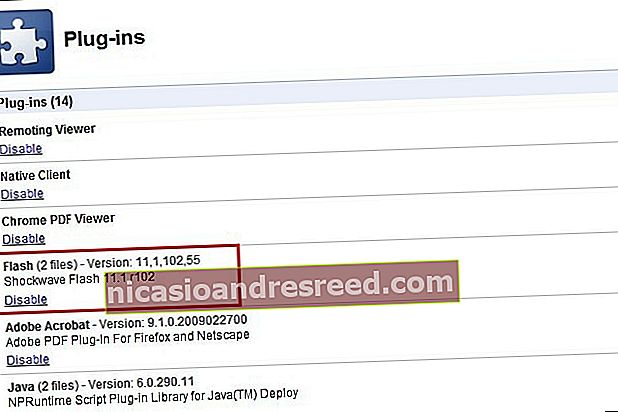
Primer de tot, malgrat l'advertència sobre Shockwave, l'advertència real no té res a veure amb Adobe Shockwave, que és un programa / sistema multimèdia separat d'Adobe Flash. En segon lloc, tot i que no totes les instàncies d’esclat de Flash a Chrome es poden atribuir a un conflicte d’instal·lació de Flash, hem trobat que és el motiu més habitual pels quals els usuaris tenen problemes relacionats amb Flash.
Com es pot saber si un conflicte Flash és l’origen del seu problema? Executeu Chrome. A la barra d’adreces, escriviu about: connectors a la barra d’adreces. Després de prémer Retorn, se us mostrarà una llista de tots els connectors instal·lats a Chrome (això és diferent de les extensions instal·lades per l'usuari). Consulteu la llista de connectors per al fitxer Flash entrada. Si l’entrada és així Flash (2 fitxers) hi ha molt bones probabilitats que l’origen dels bloquejos relacionats amb Flash sigui un conflicte entre tots dos.
A l'extrem superior dret de la finestra del navegador, hi ha un petit commutador etiquetat [+] Detalls. Feu clic sobre aquest commutador per ampliar les entrades de tots els connectors. Torneu a l'entrada de Flash.

Hauríeu de veure alguna cosa com la captura de pantalla anterior: dues entrades per a Flash, una per a la instal·lació interna de Chrome (ressaltada en vermell aquí) i una per a la instal·lació del sistema operatiu amfitrió (que es mostra a sota de l'entrada ressaltada).
Heu de fer clic al botó Inhabilitar enllaç per a la instal·lació interna de Flash de Chrome (assegureu-vos de desactivar la que es troba a la carpeta AppData de Chrome i no la instal·lació Flash independent autònoma). Un cop ho feu, l'entrada de la instal·lació interna hauria de ser així:

Seguiu endavant i tanqueu la pestanya i tanqueu Google Chrome. Reinicieu Chrome i repreneu la navegació normal: visiteu la pàgina de prova d'Adobe per assegurar-vos que tot queda bé:

Recordeu que ja no rebreu actualitzacions automàtiques amb cada actualització de Chrome. Assegureu-vos de comprovar si hi ha actualitzacions a la pàgina de descàrrega Flash d’Adobe i / o activeu la comprovació d’actualitzacions a la instal·lació local d’Adobe Flash.
Comproveu si hi ha programari conflictiu
Alguns programes de l’ordinador poden entrar en conflicte amb Google Chrome i fer que es bloquegi. Això inclou programari maliciós i relacionat amb la xarxa que interfereix amb Google Chrome.
Google Chrome té una pàgina oculta que us indicarà si se sap que qualsevol programari del vostre sistema entra en conflicte amb Google Chrome. Per accedir-hi, escriviu chrome: // conflictes a la barra d’adreces de Chrome i premeu Retorn.

També podeu consultar la pàgina de programari que bloqueja Google Chrome al lloc web de Google per obtenir una llista de programari que fa que Chrome es bloquegi. La pàgina inclou instruccions per resoldre conflictes amb alguns programes en conflicte.
Si teniu programari conflictiu al vostre sistema, l'heu d'actualitzar a la versió més recent, desactivar-lo o desinstal·lar-lo. Si no esteu segur de quin programa està relacionat amb un mòdul, proveu de cercar amb Google el nom de la biblioteca.
Executeu l'eina d'eliminació de programari de Google
Google acaba de llançar una nova eina que us ajudarà a netejar el navegador Chrome de qualsevol cosa que interfereixi en el funcionament normal.
Tot el que heu de fer és anar a www.google.com/chrome/srt/ i fer clic al botó Baixa ara.

Quan es reiniciï, us demanarà que reinicieu el navegador, cosa que pot ser molt útil per evitar bloquejos i altres problemes.
Cerca de programari maliciós i programari espia
A diferència del vostre programari antivirus, que normalment permetrà que el programari espia es faci càrrec del vostre equip, una solució antimalware realment trobarà, eliminarà i bloquejarà el programari espia que envaeix el vostre navegador.
Com s'aplica això a un problema de Flash? Com que gran part del programari espia causa inestabilitat al navegador, cosa que provoca altres problemes.
Es recomana escanejar amb Malwarebytes i utilitzar-lo per eliminar tots els problemes. És totalment gratuït, tot i que tenen una versió de pagament amb més funcions, com ara el bloqueig de programari espia en temps real.

Fer-lo servir no pot ser més fàcil: baixeu-lo, instal·leu-lo, analitzeu-lo i feu clic al botó Aplica accions per eliminar tot el programari maliciós. Igual que aspirar l'interior dels coixins del sofà, us sorprendrà la quantitat de tonteries que trobareu.
Altres solucions
RELACIONATS:Com es resolen problemes de Google Chrome
Si, per qualsevol motiu, la desactivació del Flash integrat no ajuda, us recomanem que feu servir combinacions diferents. Intenteu desactivar la instal·lació de Flash OS en lloc de la instal·lació Flash incorporada, per exemple. A més, proveu de visitar un lloc web basat en Flash mentre esteu en mode d’incògnit (quan accediu al mode d’incògnit, desactiva totes les extensions que poden causar o no problemes amb Flash). Finalment, com a darrer esforç, podeu tornar a instal·lar Chrome (si Flash funciona a qualsevol altre navegador que no sigui Chrome, és probable que sigui l’única opció que us queda).
Podeu crear un perfil nou per al navegador o passar també per altres passos. Llegiu la nostra guia sobre la solució de problemes de Google Chrome per obtenir més consells.
Teniu algun consell o truc per fer front a instal·lacions Flash complicades o altres peculiaritats del navegador? Sona als comentaris.